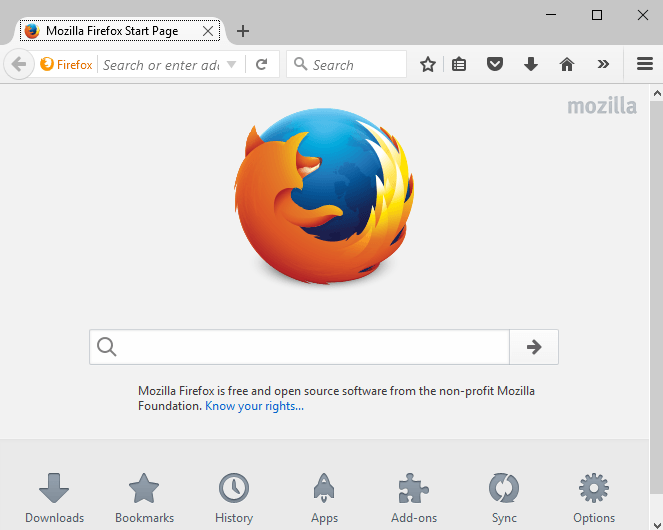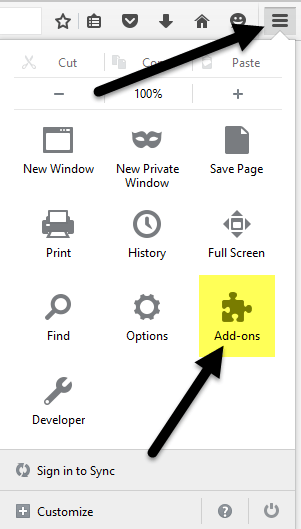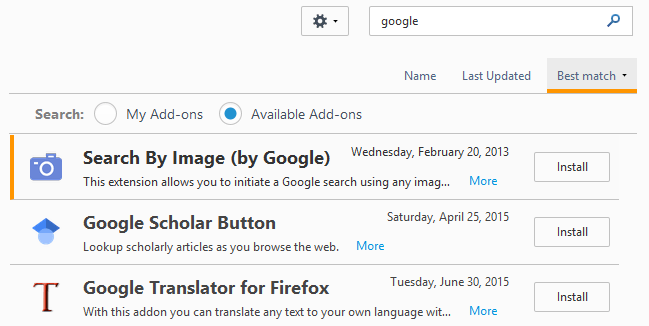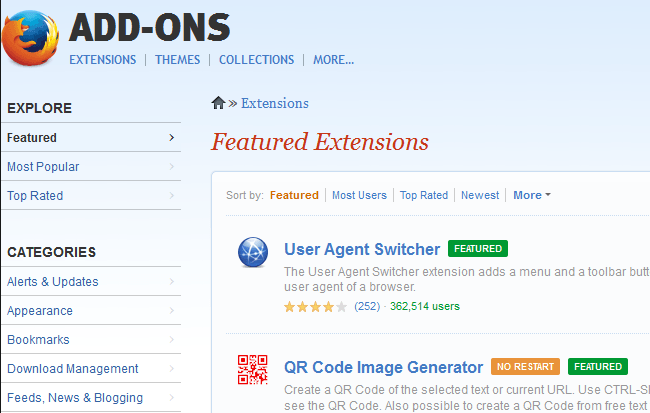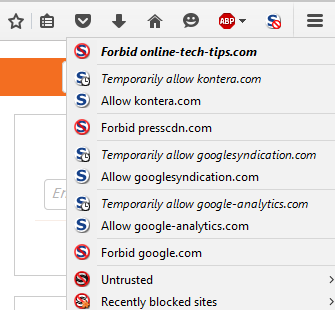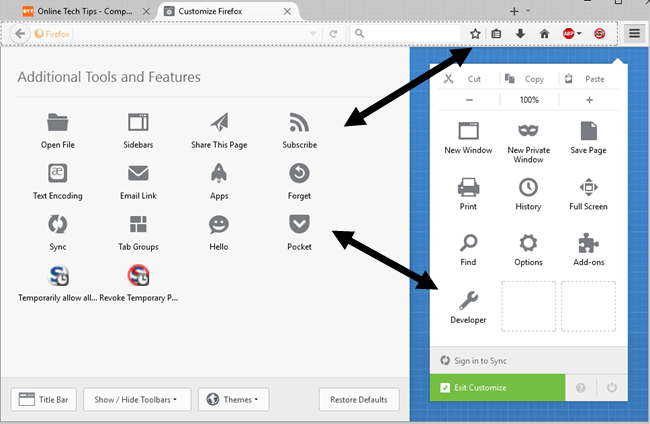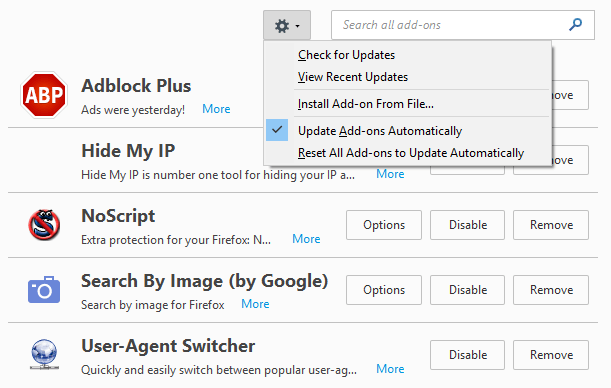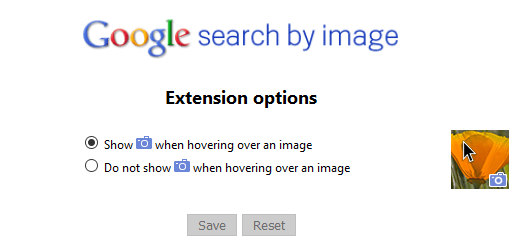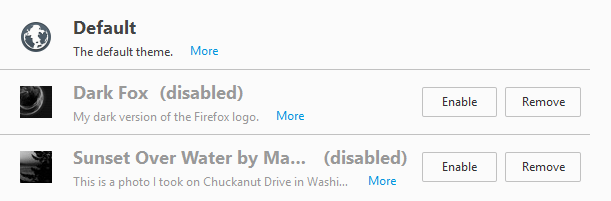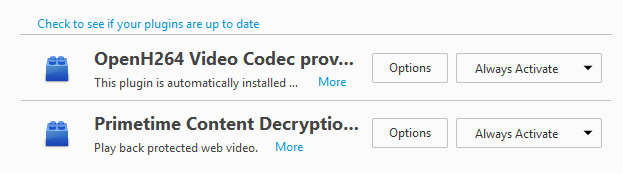Napriek tomu, že používanie Firefoxu v posledných rokoch klesá, stále je na druhom mieste za prehliadačom Google Chrome, pokiaľ ide o používanie. Hlavným dôvodom sú doplnky. Firefox je možné prispôsobiť miliónom rôznych spôsobov, čo žiadny iný prehliadač nedokáže replikovať na túto úroveň.
V žargóne Firefoxu môžu doplnky pozostávať z množstva vecí: rozšírení, tém, zásuvných modulov, služieb, poskytovateľov vyhľadávania, jazykových balíkov atď. Doplnky vám umožňujú zmeniť spôsob fungovania Firefoxu, rozšíriť jeho funkčnosť alebo prispôsobiť vzhľad prehliadač.
V najnovšej verzii Firefoxu sa doplnky aktualizujú automaticky, aj keď to možno zmeniť v nastaveniach. Doplnky, ktoré si nainštalujete zo stránky Doplnky v prehliadači Firefox, tiež schválila Mozilla a ich používanie by malo byť bezpečné. Môžete si tiež stiahnuť doplnky zo stránok tretích strán a nainštalovať ich ručne, ale Mozilla tieto doplnky nekontroluje.
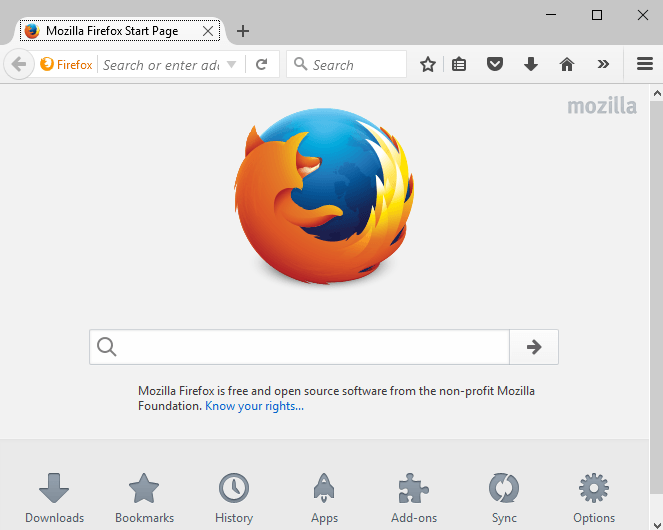
Hľadanie doplnkov
Začnime tým, že nájdeme nejaké doplnky na inštaláciu do Firefoxu. Existujú dva spôsoby, ako to urobiť: buď prostredníctvom samotného webového prehliadača, alebo prostredníctvom webovej stránky galérie doplnkov Firefoxu. Pri prvom spôsobe kliknite na ikonu nastavení úplne vpravo (tri vodorovné čiary) a potom kliknite na Doplnky .
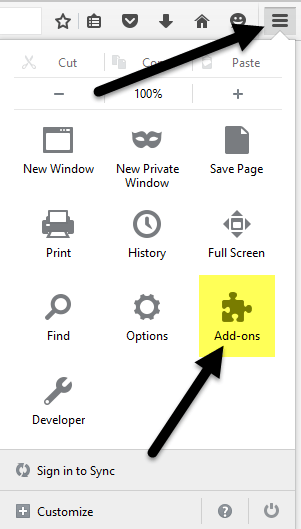
Tým sa otvorí ďalšia karta, na ktorej môžete nájsť a spravovať doplnky, rozšírenia, témy, pluginy atď. Ak už viete, čo hľadáte, môžete doplnok jednoducho vyhľadať v poli v hornej časti.

Ak chcete nainštalovať doplnok, stačí kliknúť na tlačidlo Inštalovať . Niektoré doplnky budú vyžadovať reštart prehliadača a niektoré nie. Z nejakého dôvodu iba galéria webových stránok zobrazuje, ktoré doplnky nevyžadujú reštart.
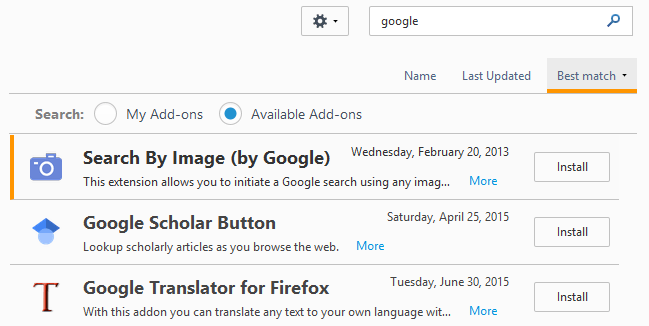
Druhý spôsob, ako nájsť doplnky, je navštíviť webovú stránku doplnkov Mozilly . Toto rozhranie sa mi páči viac, pretože môžete vyhľadávať podľa kategórií, najobľúbenejšie, najlepšie hodnotené, väčšina používateľov, najnovšie atď.
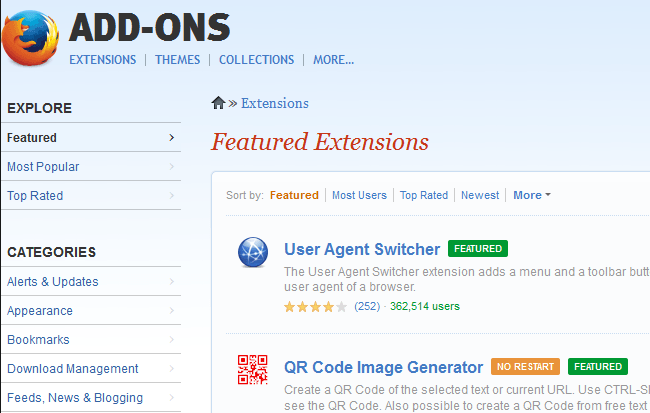
Je tiež oveľa jednoduchšie nájsť témy a kolekcie na webovej verzii. Zbierka je skutočne skvelá sekcia, ktorú vytvárajú používatelia, ktorí zoskupujú niekoľko doplnkov Firefoxu, ktoré súvisia s konkrétnym nápadom alebo konceptom.
Môžete si napríklad nainštalovať kolekciu Reference Desk , ktorá nainštaluje ScrapBook, Merriam-Webster a Memonic Web Clipper spolu. Ak ste webový vývojár, Web Developer's Toolbox má 12 doplnkov, ktoré sú ideálne na riešenie problémov, úpravu a ladenie webových projektov.
Teraz, keď ste si nainštalovali nejaké doplnky a témy, poďme sa rozprávať o tom, ako ich môžeme spravovať.
Správa doplnkov
Prvá vec, ktorú si môžete po inštalácii doplnku všimnúť, je nová ikona na paneli s nástrojmi Firefoxu. Tu mám ikonu AdBlock Plus a ikonu NoScript, ktoré boli pridané automaticky.
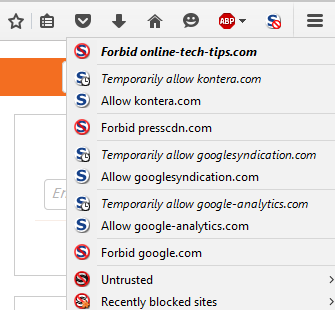
Tlačidlá na paneli s nástrojmi mi umožňujú ovládať nastavenia pre každú webovú stránku, ktorú navštívim, takže má zmysel ich tam mať. Iné doplnky nemusia nevyhnutne pridať tlačidlo na váš panel s nástrojmi. Kliknutím na ikonu nastavení a následným kliknutím na položku Prispôsobiť úplne dole si môžete prispôsobiť, čo sa zobrazí na paneli s nástrojmi.
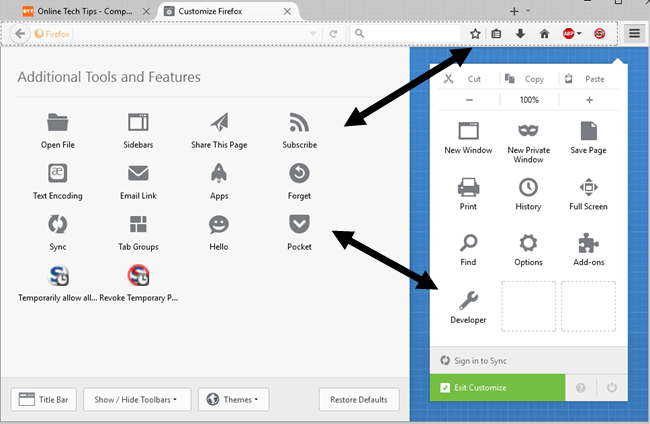
Tým sa otvorí nová karta, ktorá vám umožní prispôsobiť Firefox. Vľavo je sekcia s názvom Ďalšie nástroje a funkcie , čo sú v podstate všetky možnosti, ktoré máte v súčasnosti k dispozícii na pridanie na panel s nástrojmi alebo do ponuky nastavení vpravo.
Položky jednoducho presuňte podľa potreby. Ak sú pre nainštalované doplnky k dispozícii ďalšie tlačidlá, tieto ďalšie tlačidlá sa zobrazia v ľavej časti.
Teraz sa vráťme na stránku doplnkov, s ktorou sme začali na začiatku článku. Teraz uvidíte, že stránka sa v predvolenom nastavení otvára na karte Rozšírenia a nie na karte Získať doplnky.
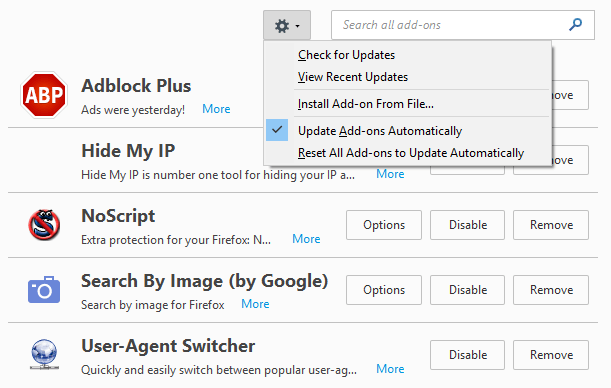
Na pravej strane uvidíte všetky aktuálne nainštalované doplnky. Úplne hore uvidíte ikonu ozubeného kolieska, ktorá vám umožní manuálne skontrolovať aktualizáciu doplnku, nainštalovať doplnok zo súboru alebo vypnúť automatické aktualizácie doplnkov. Ak chcete doplnky aktualizovať ručne, jednoducho zrušte začiarknutie príslušného políčka.
Čo sa týka samotných doplnkov, máte niekoľko možností. Doplnok môžete odstrániť, čím sa úplne odinštaluje. Môžete tiež zakázať doplnok, ktorý vypne funkčnosť, ale ponechá ho nainštalovaný vo Firefoxe.
Nakoniec, tlačidlo Možnosti je špecifické pre každý doplnok a umožňuje vám konfigurovať nastavenia zahrnuté vývojárom. Napríklad možnosti doplnku Vyhľadávanie podľa obrázka od Google vám umožňujú vybrať, či sa má alebo nemá zobraziť ikona fotoaparátu pri umiestnení kurzora myši nad obrázok.
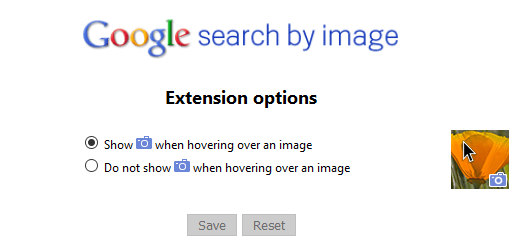
To je asi tak všetko, čo s doplnkami môžete robiť. Ak kliknete na Vzhľad , môžete zmeniť motív Firefoxu na ľubovoľný iný motív, ktorý ste si nainštalovali.
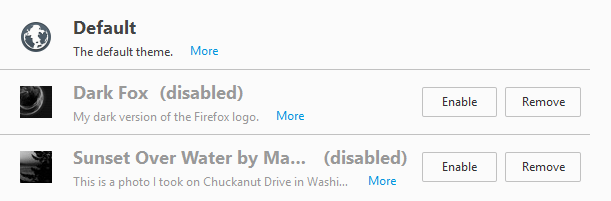
Kliknutím na tlačidlo Povoliť aktivujete novú tému pre Firefox a téma by sa mala použiť bez reštartovania prehliadača. Nakoniec kliknite na Plugins a spravujte všetky nainštalované pluginy. V predvolenom nastavení má Firefox nainštalovaný video kodek OpenH264 a plugin Primetime Content Decryption , takže môžete bez problémov sledovať YouTube, Netflix a ďalšie online video!
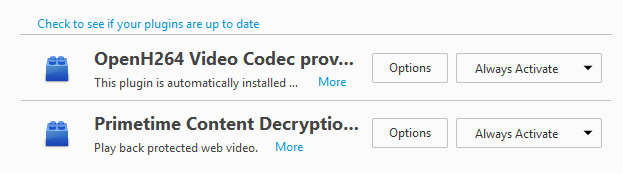
Celkovo je používanie doplnkov vo Firefoxe naozaj jednoduché a môže prehliadaču pridať dosť výkonu a prispôsobenia. Ak už používate Firefox, nezabudnite si prečítať môj príspevok o opätovnom zrýchlení Firefoxu a ladení nastavení v about:config . Ak máte nejaké otázky, neváhajte ich komentovať. Užite si to!